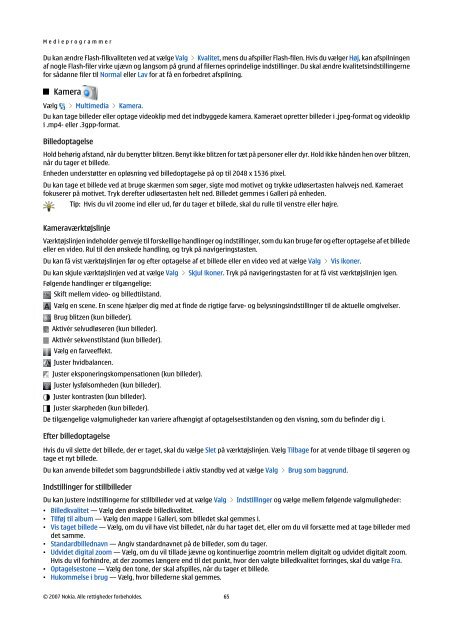Brugervejledning til Nokia E90 Communicator
Brugervejledning til Nokia E90 Communicator
Brugervejledning til Nokia E90 Communicator
Create successful ePaper yourself
Turn your PDF publications into a flip-book with our unique Google optimized e-Paper software.
M e d i e p r o g r a m m e r<br />
Du kan ændre Flash-filkvaliteten ved at vælge Valg > Kvalitet, mens du afspiller Flash-filen. Hvis du vælger Høj, kan afspilningen<br />
af nogle Flash-filer virke ujævn og langsom på grund af filernes oprindelige inds<strong>til</strong>linger. Du skal ændre kvalitetsinds<strong>til</strong>lingerne<br />
for sådanne filer <strong>til</strong> Normal eller Lav for at få en forbedret afspilning.<br />
Kamera<br />
Vælg > Multimedia > Kamera.<br />
Du kan tage billeder eller optage videoklip med det indbyggede kamera. Kameraet opretter billeder i .jpeg-format og videoklip<br />
i .mp4- eller .3gpp-format.<br />
Billedoptagelse<br />
Hold behørig afstand, når du benytter blitzen. Benyt ikke blitzen for tæt på personer eller dyr. Hold ikke hånden hen over blitzen,<br />
når du tager et billede.<br />
Enheden understøtter en opløsning ved billedoptagelse på op <strong>til</strong> 2048 x 1536 pixel.<br />
Du kan tage et billede ved at bruge skærmen som søger, sigte mod motivet og trykke udløsertasten halvvejs ned. Kameraet<br />
fokuserer på motivet. Tryk derefter udløsertasten helt ned. Billedet gemmes i Galleri på enheden.<br />
Tip: Hvis du vil zoome ind eller ud, før du tager et billede, skal du rulle <strong>til</strong> venstre eller højre.<br />
Kameraværktøjslinje<br />
Værktøjslinjen indeholder genveje <strong>til</strong> forskellige handlinger og inds<strong>til</strong>linger, som du kan bruge før og efter optagelse af et billede<br />
eller en video. Rul <strong>til</strong> den ønskede handling, og tryk på navigeringstasten.<br />
Du kan få vist værktøjslinjen før og efter optagelse af et billede eller en video ved at vælge Valg > Vis ikoner.<br />
Du kan skjule værktøjslinjen ved at vælge Valg > Skjul ikoner. Tryk på navigeringstasten for at få vist værktøjslinjen igen.<br />
Følgende handlinger er <strong>til</strong>gængelige:<br />
Skift mellem video- og billed<strong>til</strong>stand.<br />
Vælg en scene. En scene hjælper dig med at finde de rigtige farve- og belysningsinds<strong>til</strong>linger <strong>til</strong> de aktuelle omgivelser.<br />
Brug blitzen (kun billeder).<br />
Aktivér selvudløseren (kun billeder).<br />
Aktivér sekvens<strong>til</strong>stand (kun billeder).<br />
Vælg en farveeffekt.<br />
Juster hvidbalancen.<br />
Juster eksponeringskompensationen (kun billeder).<br />
Juster lysfølsomheden (kun billeder).<br />
Juster kontrasten (kun billeder).<br />
Juster skarpheden (kun billeder).<br />
De <strong>til</strong>gængelige valgmuligheder kan variere afhængigt af optagelses<strong>til</strong>standen og den visning, som du befinder dig i.<br />
Efter billedoptagelse<br />
Hvis du vil slette det billede, der er taget, skal du vælge Slet på værktøjslinjen. Vælg Tilbage for at vende <strong>til</strong>bage <strong>til</strong> søgeren og<br />
tage et nyt billede.<br />
Du kan anvende billedet som baggrundsbillede i aktiv standby ved at vælge Valg > Brug som baggrund.<br />
Inds<strong>til</strong>linger for s<strong>til</strong>lbilleder<br />
Du kan justere inds<strong>til</strong>lingerne for s<strong>til</strong>lbilleder ved at vælge Valg > Inds<strong>til</strong>linger og vælge mellem følgende valgmuligheder:<br />
• Billedkvalitet — Vælg den ønskede billedkvalitet.<br />
• Tilføj <strong>til</strong> album — Vælg den mappe i Galleri, som billedet skal gemmes i.<br />
• Vis taget billede — Vælg, om du vil have vist billedet, når du har taget det, eller om du vil forsætte med at tage billeder med<br />
det samme.<br />
• Standardbillednavn — Angiv standardnavnet på de billeder, som du tager.<br />
• Udvidet digital zoom — Vælg, om du vil <strong>til</strong>lade jævne og kontinuerlige zoomtrin mellem digitalt og udvidet digitalt zoom.<br />
Hvis du vil forhindre, at der zoomes længere end <strong>til</strong> det punkt, hvor den valgte billedkvalitet forringes, skal du vælge Fra.<br />
• Optagelsestone — Vælg den tone, der skal afspilles, når du tager et billede.<br />
• Hukommelse i brug — Vælg, hvor billederne skal gemmes.<br />
© 2007 <strong>Nokia</strong>. Alle rettigheder forbeholdes. 65